Pages

Voit muuttaa taulukon ulkoasua muuttamalla sen ääriviivoja, näyttämällä tai kätkemällä ruudukkoviivat, lisäämällä soluihin reunoja ja väriä sekä käyttämällä vuorottelevia rivivärejä.
Valitse Pages-appi ![]() Macillasi.
Macillasi.
Avaa dokumentti, jossa on taulukko, klikkaa taulukkoa ja klikkaa sitten Muoto ![]() -sivupalkissa Taulukko-välilehteä.
-sivupalkissa Taulukko-välilehteä.
Tee jokin seuraavista:
Ääriviivojen muuttaminen: Voit muuttaa viivatyyppiä, paksuutta ja väriä sivupalkin Taulukon ääriviivat -osion säätimillä.
Ruudukkoviivojen muuttaminen: Klikkaamalla sivupalkin Ruudukko-osion painikkeita voit näyttää tai kätkeä taulukon rungossa, yläotsakeriveillä ja otsakesarakkeissa sekä alaotsakeriveillä olevia ruudukkoviivoja.
Voit muuttaa minkä tahansa taulukon soluvalikoiman reunaa tai taustaa.
Valitse Pages-appi ![]() Macillasi.
Macillasi.
Avaa dokumentti, jossa on taulukko, ja valitse solut, joita haluat muuttaa.
Jos haluat muuttaa kaikki taulukon solut, valitse taulukko.
Klikkaa Muoto ![]() -sivupalkin Solu-välilehteä.
-sivupalkin Solu-välilehteä.
Tee jokin seuraavista:
Solun reunojen muuttaminen: Valitse muotoiltavat reunat klikkaamalla sivupalkin Reuna-osiossa Reuna-kohdan alla olevaa reuna-asettelupainiketta. Klikkaa Reunatyylit-ponnahdusvalikkoa ja valitse reunatyyli. Tai määritä oma tyyli käyttämällä valikon alapuolella olevia säätimiä.
Vinkki: Jos haluat valita useita reunoja, klikkaa reunanasettelupainiketta ja komento-klikkaa muita reunoja.
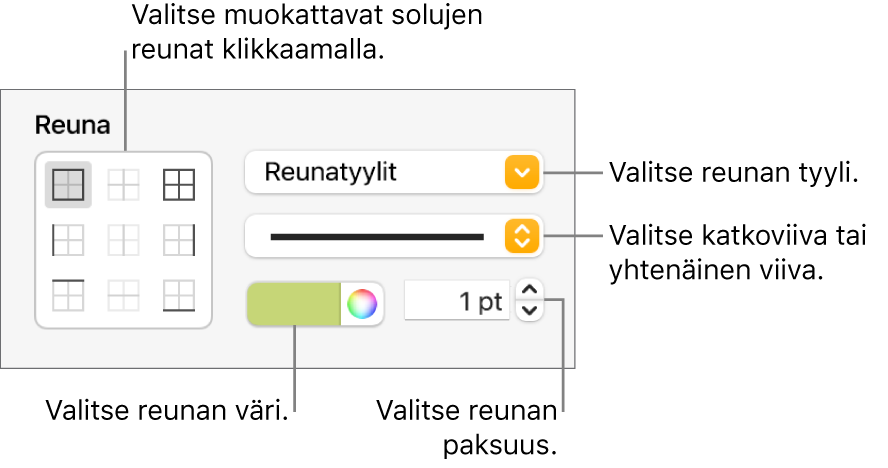
Taustan muuttaminen: Klikkaa sivupalkin Täyttö-osiossa värivalitsinta ja valitse sitten jokin täyttövaihtoehto. Katso Kuvioiden tai tekstilaatikoiden täyttäminen värillä tai kuvalla.
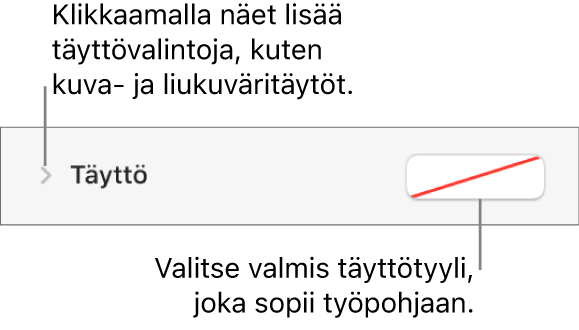
Voit myös luoda sääntöjä muuttamaan solun ulkoasun automaattisesti, kun solun arvo täyttää tietyt ehdot. Katso Solujen korostaminen ehdollisesti.
Valitse Pages-appi ![]() Macillasi.
Macillasi.
Avaa dokumentti, jossa on taulukko, valitse taulukko klikkaamalla sitä ja klikkaa sitten Muoto ![]() -sivupalkissa Taulukko-välilehteä.
-sivupalkissa Taulukko-välilehteä.
Valitse sivupalkissa Vuorotteleva riviväri -valintaneliö ja valitse sitten väri klikkaamalla värivalitsinta.
Rivivärit eivät vaihdu otsakesarakkeille. Otsakesarakkeiden ulkoasu määräytyy valitun taulukkotyylin mukaan.